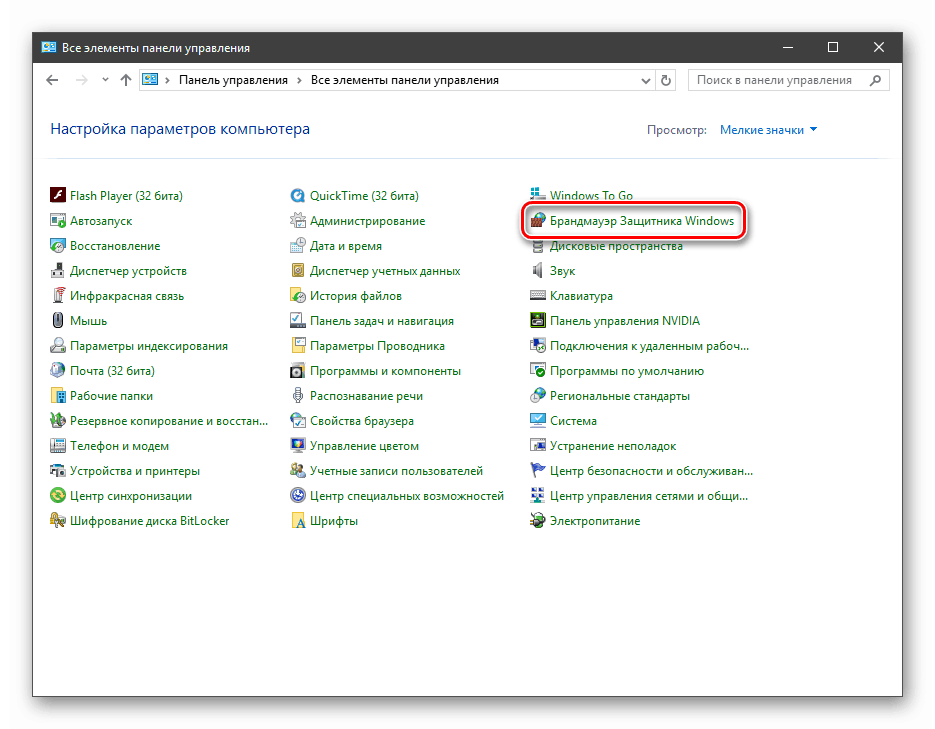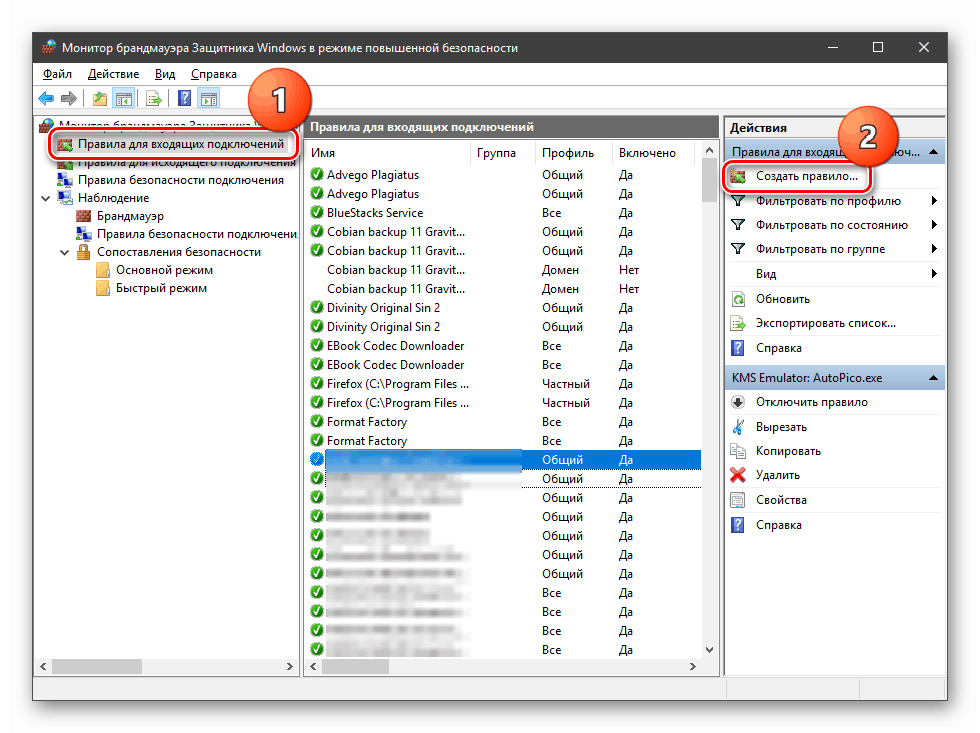Посібник з налаштування брандмауера в Windows 10
Брандмауер - це вбудований в Windows міжмережевий екран (файервол), призначений для підвищення безпеки системи при роботі в мережі. У цій статті ми розберемо основні функції даного компонента і навчимося його налаштовувати.
зміст
Налаштування брандмауера
Багато користувачів зневажливо ставляться до вбудованого файерволу, вважаючи його неефективним. Разом з тим, даний інструмент дозволяє значно підвищити рівень безпеки ПК за допомогою простих інструментів. На відміну від сторонніх (особливо безкоштовних) програм, брандмауер досить легкий в управлінні, має дружній інтерфейс і зрозумілі настройки.
Дістатися до розділу опцій можна з класичної «Панелі управління» Windows.
- Викликаємо меню «Виконати» комбінацією клавіш Windows + R і вводимо команду
controlТиснемо «ОК».
![Доступ до класичної Панелі управління з рядка Виконати в Windows 10]()
- Перемикається на режим перегляду «Дрібні значки» і знаходимо аплет «Брандмауер захисника Windows».
![Перехід до налаштувань брандмауера в класичній Панелі управління Windows 10]()
типи мереж
Розрізняють два типи мереж: приватні та громадські. Першими вважаються довірені підключення до пристроїв, наприклад, вдома або в офісі, коли всі вузли відомі і безпечні. Другими - з'єднання з зовнішніми джерелами через дротові або бездротові адаптери. За замовчуванням громадські мережі вважаються небезпечними, і до них застосовуються більш суворі правила.
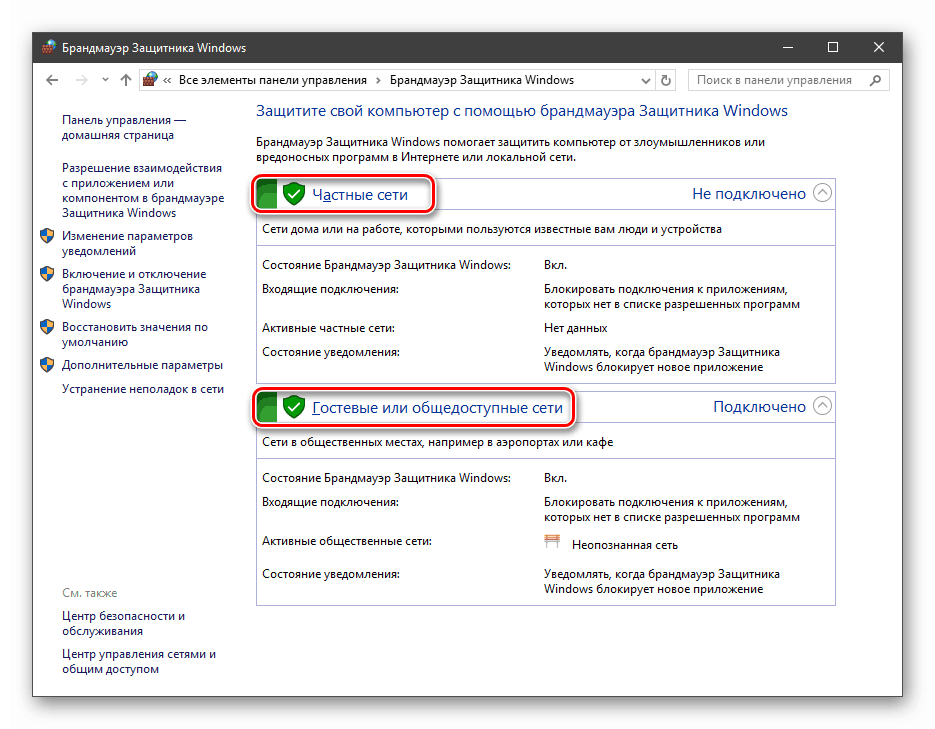
Включення і відключення, блокування, повідомлення
Активувати брандмауер або відключити його можна, перейшовши за відповідним посиланням в розділі налаштувань:
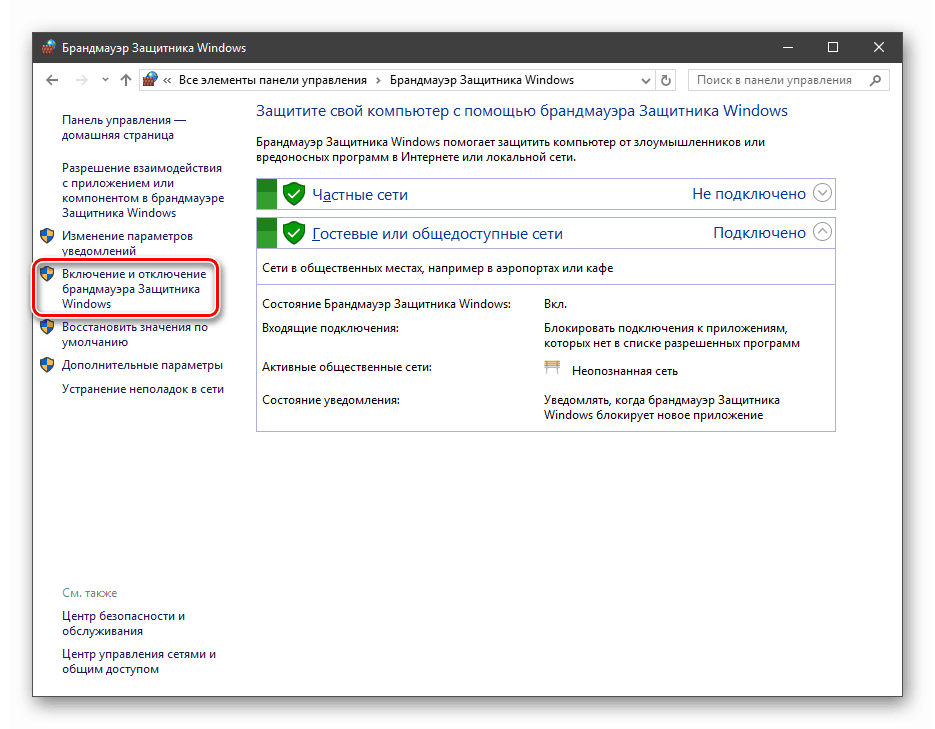
Тут досить поставити перемикач в потрібне положення і натиснути ОК.

Блокування на увазі заборону всіх вхідних підключень, тобто будь-які додатки, в тому числі і браузер, не зможуть завантажувати дані з мережі.

Повідомлення є особливими вікна, що виникають при спробах підозрілих програм вийти в інтернет або локальну мережу.

Функцію можна вимкнути зняттям прапорців в зазначених чекбоксах.
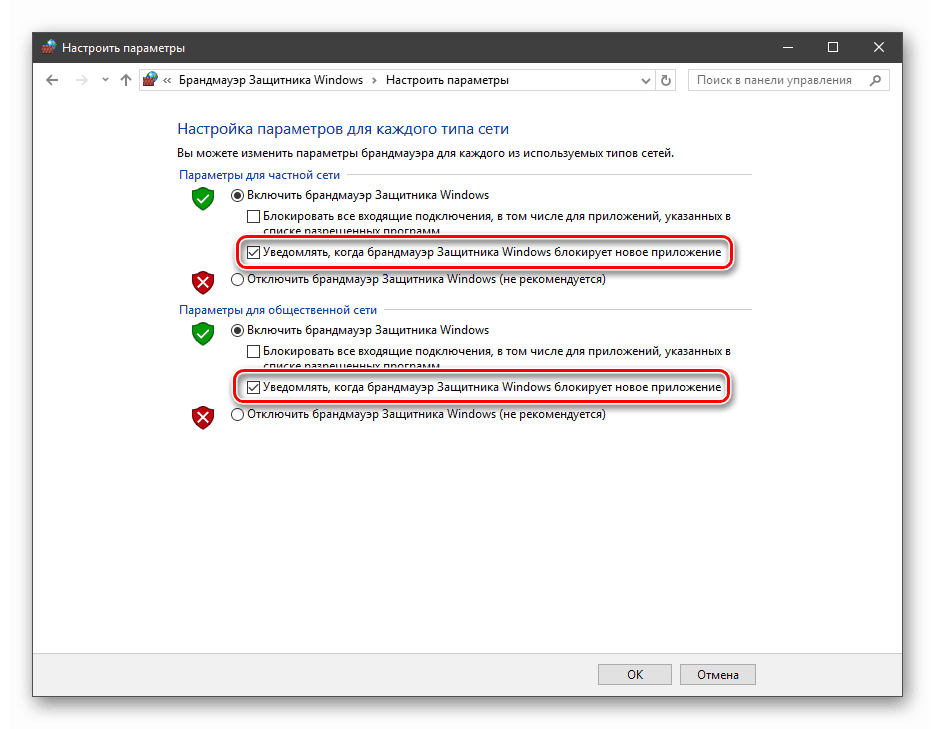
Скидання налаштувань
Дана процедура видаляє всі призначені для користувача правила і призводить параметри до значень за замовчуванням.

Скидання зазвичай проводиться при збоях в роботі брандмауера в силу різних причин, а також після невдалих експериментів з настройками безпеки. Слід розуміти, що і «правильні» опції також будуть скинуті, що може привести до непрацездатності додатків, що вимагають підключення до мережі.

Взаємодія з програмами
Ця функція дозволяє вирішити певних програм підключення до мережі для обміну даними.

Цей список ще називають «винятками». Як з ним працювати, поговоримо в практичній частині статті.

Правила
Правила - це основний інструмент брандмауера для забезпечення безпеки. З їх допомогою можна забороняти або дозволяти мережеві підключення. Ці опції розташовуються в розділі додаткових параметрів.

Вхідні правила містять умови для отримання даних ззовні, тобто завантаження інформації з мережі (download). Позиції можна створювати для будь-яких програм, компонентів системи і портів. Налаштування вихідних правил має на увазі заборону або дозвіл відправки запитів на сервера і контроль процесу «віддачі» (upload).

Правила безпеки дозволяють виробляти підключення з використанням IPSec - набору спеціальних протоколів, згідно з якими проводиться аутентифікація, отримання і перевірка цілісності отриманих даних і їх шифрування, а також захищена передача ключів через глобальну мережу.

У гілці «Спостереження», в розділі зіставлення, можна переглядати інформацію про тих підключених, для яких налаштовані правила безпеки.

профілі
Профілі представляють собою набір параметрів для різних типів підключень. Існують три їх типу: «Загальний», «Приватний» і «Профіль домену». Ми їх розмістили в порядку убування «суворості», тобто рівня захисту.
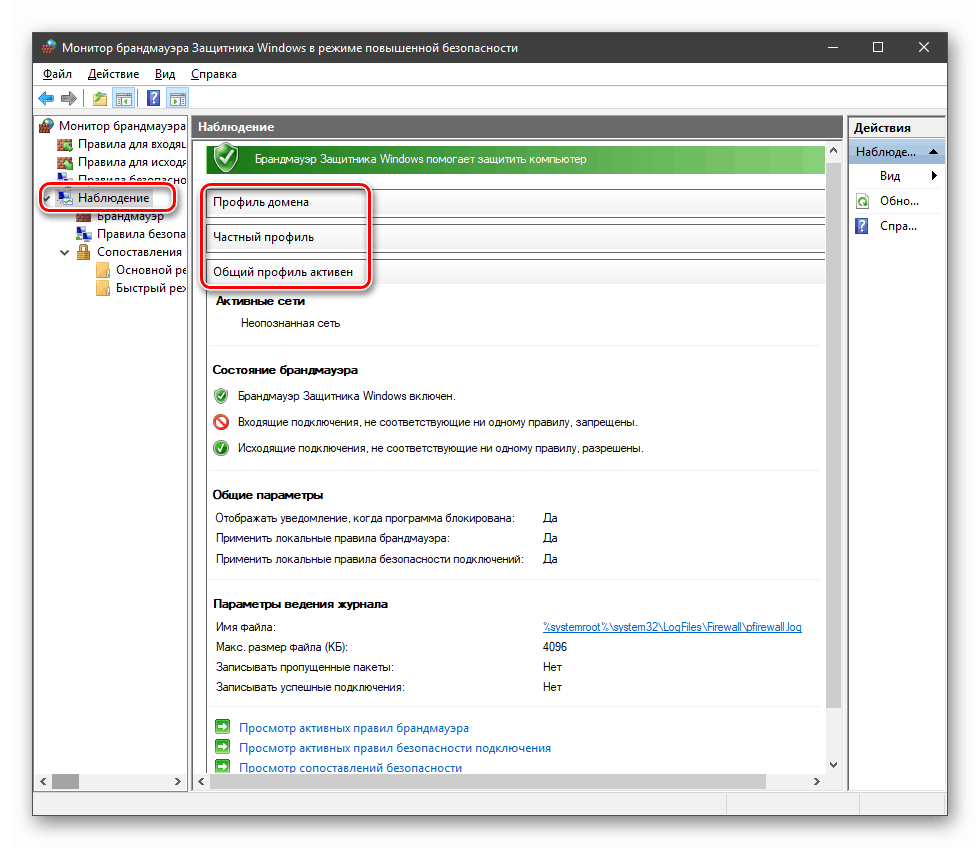
При звичайній роботі ці набори активуються автоматично при з'єднанні з певним типом мережі (вибирається при створенні нового підключення або приєднанні адаптера - мережевий карти).
Практика
Ми розібрали основні функції брандмауера, тепер перейдемо до практичної частини, в якій навчимося створювати правила, відкривати порти і працювати з винятками.
Створення правил для програм
Як ми вже знаємо, правила бувають вхідні та вихідні. За допомогою перших налаштовуються умови отримання трафіку від програм, а другі визначають, чи зможуть вони передавати дані в мережу.
- У вікні «Монітор» ( «Додаткові параметри») натискаємо по пункту «Правила для вхідних підключень» і в правому блоці вибираємо «Створити правило».
![Перехід до створення правила для вхідного підключення в брандмауері Windows 10]()
- Ми залишаємо перемикач в положенні «Для програми» і тиснемо «Далі».
![Вибір створення правила для вхідного підключення для програми в брандмауері Windows 10]()
- Перемикається на «Шлях програми» і тиснемо кнопку «Огляд».
![Перехід до пошуку виконуваного файлу програми для створення правила вхідного подключнеія в брандмауері Windows 10]()
За допомогою «Провідника» шукаємо виконуваний файл цільового програми, клікаєм по ньому і натискаємо «Відкрити».
![Пошук виконуваного файлу програми для створення правила вхідного подключнеія в брандмауері Windows 10]()
Йдемо далі.
![Перехід до наступного етапу створення правила для вхідного підключення в брандмауері Windows 10]()
- У наступному вікні бачимо варіанти дії. Тут можна дозволити або заборонити підключення, а також надати доступ через IPSec. Виберемо третій пункт.
![Налаштування дії при створенні правила для вхідного підключення в брандмауері Windows 10]()
- Визначаємо, для яких профілів буде працювати наш новий правило. Зробимо так, щоб програма не могла підключатися тільки до громадських мереж (безпосередньо до інтернету), а в домашньому оточенні працювала б в штатному режимі.
![Вибір профілю при створенні правила для вхідного підключення в брандмауері Windows 10]()
- Даємо ім'я правилом, під яким воно буде відображатися в списку, і, за бажанням, створюємо опис. Після натискання кнопки «Готово» правило буде створено і негайно застосовано.
![Присвоєння імені та завершення створення правила для вхідного підключення в брандмауері Windows 10]()
Вихідні правила створюються аналогічно на відповідній вкладці.

Робота з винятками
Додавання програми в виключення брандмауера дозволяє швидко створити дозволяє правило. Також в цьому списку можна налаштувати деякі параметри - ввімкнути або вимкнути позицію і вибрати тип мережі, в якій вона діє.

Детальніше: Додаємо програму в виключення в брандмауері Windows 10
Правила для портів
Такі правила створюються точно так же, як вхідні та вихідні позиції для програм з тією лише різницею, що на етапі визначення типу вибирається пункт «Для порту».

Найбільш поширений варіант застосування - взаємодія з ігровими серверами, поштовими клієнтами і мессенджерами.
Детальніше: Як відкрити порти в брандмауері Windows 10
висновок
Сьогодні ми познайомилися з брандмауером Windows і навчилися використовувати його основні функції. Під час налаштування слід пам'ятати про те, що зміни в існуючих (встановлених за замовчуванням) правилах можуть привести до зниження рівня безпеки системи, а зайві обмеження - до збоїв в роботі деяких додатків і компонентів, які не функціонують без доступу до мережі.